- Tác giả Jason Gerald [email protected].
- Public 2024-01-15 08:26.
- Sửa đổi lần cuối 2025-01-23 12:52.
WikiHow này hướng dẫn bạn cách áp dụng phê duyệt gắn thẻ cho ảnh trên Instagram trước khi chúng xuất hiện trên hồ sơ của bạn.
Bươc chân
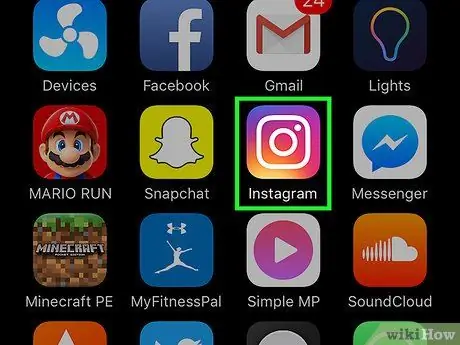
Bước 1. Mở ứng dụng Instagram
Ứng dụng này được đánh dấu bằng biểu tượng máy ảnh đầy màu sắc.
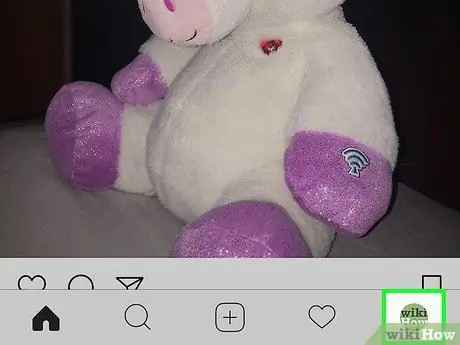
Bước 2. Chạm vào biểu tượng hồ sơ
Nó nằm ở góc dưới bên phải của màn hình và trông giống như một bức tượng bán thân người (đầu và vai).
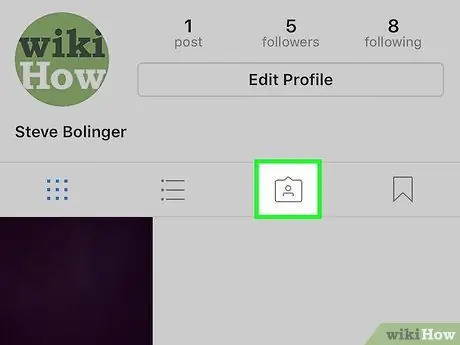
Bước 3. Chạm vào biểu tượng hoặc tab “Ảnh của bạn”
Biểu tượng này trông giống như một điểm đánh dấu có chứa đầu và vai của con người và được hiển thị trong thanh lựa chọn bên dưới thông tin hồ sơ.
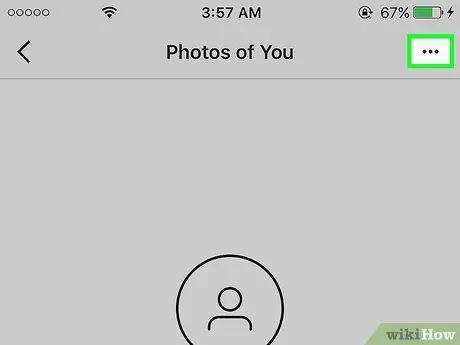
Bước 4. Chạm vào biểu tượng ba chấm
Nó ở góc trên bên phải của màn hình.
Trên iPhone, ba dấu chấm được sắp xếp theo chiều ngang, trong khi trên Android, các dấu chấm được sắp xếp theo chiều dọc
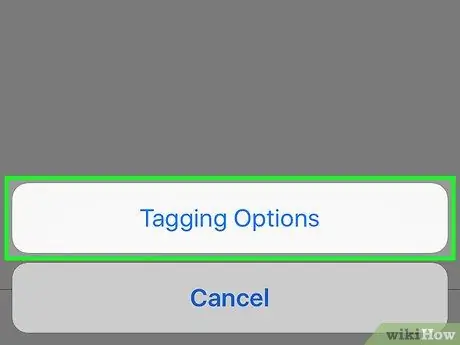
Bước 5. Chạm vào Tùy chọn gắn thẻ
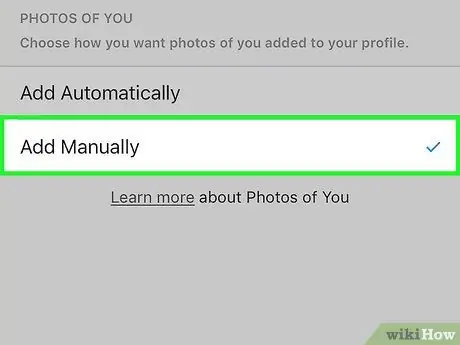
Bước 6. Chạm vào Thêm thủ công
Sau khi được chọn, một dấu kiểm màu xanh lam sẽ được hiển thị. Bây giờ, bất cứ khi nào bạn được gắn thẻ trong ảnh, bạn cần phê duyệt ảnh trước khi ảnh được hiển thị trên hồ sơ của bạn. Nếu bạn muốn hiển thị ảnh trên hồ sơ của mình, bạn có thể chạm vào ảnh, chạm vào tên người dùng được hiển thị trong dấu trang và chọn “ Hiển thị trên Hồ sơ của tôi ”.






